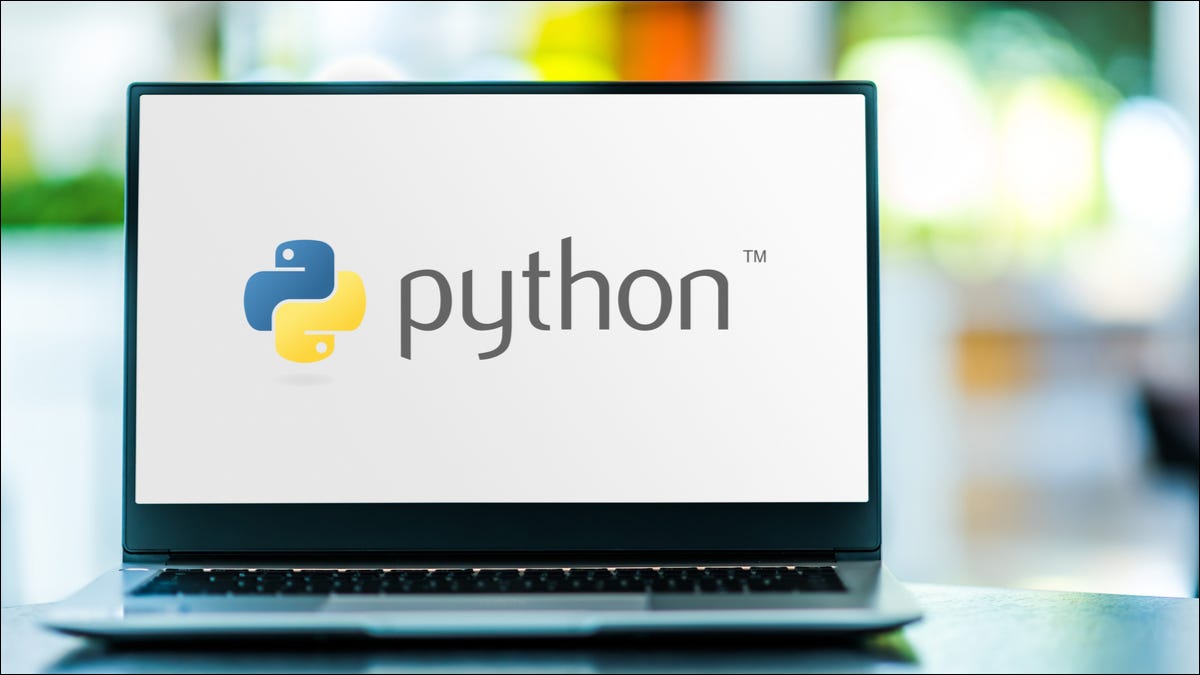
如何阅读 Python 版本
Python 版本由三个值组成:主要版本、次要版本和微版本。Python 版本的示例是:
Python 3.10.4在上述版本中,3指的是 Python 的主要版本。第二个数字10是 Python 的小版本,最后一个数字4是 Python 的微版本。
Python 的主要版本通常相互不兼容,但次要版本相互兼容。
在 Windows 上检查 Python 版本
在安装了 Python的 Windows PC 上,使用 PC 的内置PowerShell实用程序检查版本号。
首先,打开“开始”菜单并搜索“Windows PowerShell”(不带引号)。然后单击搜索结果中的实用程序。
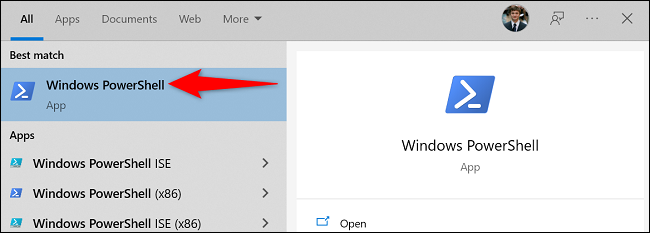
当 PowerShell 打开时,键入以下命令并按 Enter:
蟒蛇--版本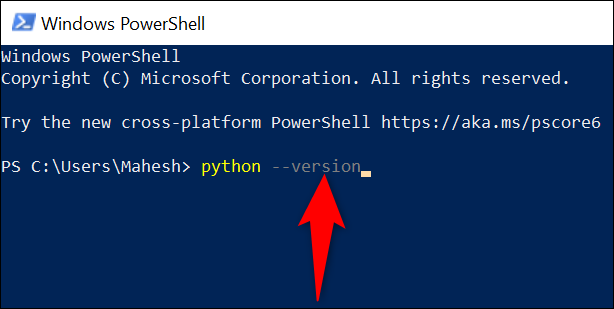
PowerShell 将显示您 PC 上安装的 Python 版本。
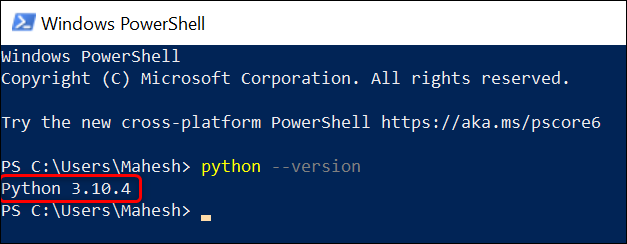
就是这样。
在 Mac 上查看 Python 版本
在您的 Mac 上,您将使用预安装的终端应用程序来查看您的 Python 版本。
首先打开 Spotlight(使用 Command+Space 快捷键)然后搜索并单击“终端”来启动终端。
在终端窗口中,键入以下命令并按 Enter:
蟒蛇--版本将显示您当前的 Python 版本。
在 Linux 上检查 Python 版本
要在 Linux 上检查已安装的 Python 版本,请打开终端窗口 (您通常可以使用快捷键 Ctrl+Alt+T),键入以下命令,然后按 Enter:
蟒蛇--版本终端将输出您当前的 Python 版本。
如果您的计算机安装了多个 Python 版本怎么办?
您可以在计算机上同时安装多个 Python 版本。这是因为一些应用程序使用较新的Python 3,而其他应用程序仍然依赖Python 2.7才能运行。在这种情况下,要查找每个 Python 实例的版本,您将使用以下命令。
要检查 Python 2.7 的版本,请使用以下命令:
蟒蛇--版本对于 Python 3,使用以下命令:
python3 --版本你都准备好了。
想知道您在 PC 上运行的是哪个版本的 PowerShell ?找到这些信息同样重要。